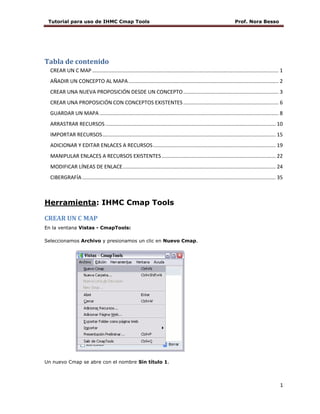
IHMC Cmap Tools/ Tutorial para uso básico
- 1. Tutorial para uso de IHMC Cmap Tools Prof. Nora Besso Tabla de contenido CREAR UN C MAP ................................................................................................................................. 1 AÑADIR UN CONCEPTO AL MAPA ........................................................................................................ 2 CREAR UNA NUEVA PROPOSICIÓN DESDE UN CONCEPTO .................................................................. 3 CREAR UNA PROPOSICIÓN CON CONCEPTOS EXISTENTES .................................................................. 6 GUARDAR UN MAPA ............................................................................................................................ 8 ARRASTRAR RECURSOS ...................................................................................................................... 10 IMPORTAR RECURSOS ........................................................................................................................ 15 ADICIONAR Y EDITAR ENLACES A RECURSOS ..................................................................................... 19 MANIPULAR ENLACES A RECURSOS EXISTENTES ............................................................................... 22 MODIFICAR LÍNEAS DE ENLACE .......................................................................................................... 24 CIBERGRAFÍA ...................................................................................................................................... 35 Herramienta: IHMC Cmap Tools CREAR UN C MAP En la ventana Vistas - CmapTools: Seleccionamos Archivo y presionamos un clic en Nuevo Cmap. Un nuevo Cmap se abre con el nombre Sin título 1. 1
- 2. Tutorial para uso de IHMC Cmap Tools Prof. Nora Besso En un mapa abierto: Seleccionamos Archivo, y presionamos un clic en Nuevo Cmap, se abrirá un nuevo Cmap. AÑADIR UN CONCEPTO AL MAPA En un mapa abierto: 2
- 3. Tutorial para uso de IHMC Cmap Tools Prof. Nora Besso Usando el botón izquierdo del ratón, presione un doble clic en cualquier punto del mapa. (También puede realizarlo usando el menú 'Editar' y seleccionando "Nuevo Concepto”). Aparecerá una forma con signos de interrogación dentro. Ahora solo tiene que hacer clic con el botón izquierdo del ratón sobre la forma, y podrá modificar su contenido e introducir el nuevo concepto. CREAR UNA NUEVA PROPOSICIÓN DESDE UN CONCEPTO En un mapa abierto: Presionamos un clic con el botón izquierdo sobre el concepto con el que queremos hacer la proposición. 3
- 4. Tutorial para uso de IHMC Cmap Tools Prof. Nora Besso Con el botón izquierdo del ratón presionamos un clic sobre las flechas que aparecen sobre el concepto y arrastramos el ratón, aparecerá una flecha que se desplaza según el puntero. Cuando soltemos el ratón aparecerá una nueva caja en el lugar donde hemos soltado el ratón y en mitad de la línea de enlace tendremos la posibilidad de escribir el nexo de unión entre un concepto y otro. Sobre el recuadro en el que escribiremos el nexo también hay flechas por si queremos añadir conceptos a la proposición con el mismo nexo. 4
- 5. Tutorial para uso de IHMC Cmap Tools Prof. Nora Besso 5
- 6. Tutorial para uso de IHMC Cmap Tools Prof. Nora Besso CREAR UNA PROPOSICIÓN CON CONCEPTOS EXISTENTES En un Cmap abierto: Si tenemos dos o más conceptos, presionamos un clic con el botón izquierdo del ratón sobre el concepto que nos gusta para nuestra proposición. 6
- 7. Tutorial para uso de IHMC Cmap Tools Prof. Nora Besso Con el botón izquierdo del ratón presionamos un clic sobre las flechas que están encima del concepto seleccionado, y arrastramos el puntero hasta otro concepto que queramos en nuestra proposición. Una vez arrastrado el puntero hasta el concepto que queramos, soltamos el botón izquierdo del ratón y en mitad de la línea de unión nos aparecerá un rectángulo en el que escribiremos el nexo de unión de la proposición. 7
- 8. Tutorial para uso de IHMC Cmap Tools Prof. Nora Besso GUARDAR UN MAPA En un mapa abierto: Seleccione Archivo, Guardar Cmap si quiere guardar un mapa ya existente, o Guardar Cmap Como para guardar un nuevo mapa. 8
- 9. Tutorial para uso de IHMC Cmap Tools Prof. Nora Besso Aparecerá la ventana Guardar Cmap Como. Aquí deberá completar los diferentes campos, aunque no todos son necesarios. Una vez completado los distintos campos, presione en el botón Guardar, para guardar el mapa en la carpeta Cmaps en Mi Computador. En la ventana Guardando Cmap podrá observar el progreso de la operación. En la ventana Vistas - CmapTools. El Cmap que ha guardado aparecerá bajo el recuadro Mis Cmaps. 9
- 10. Tutorial para uso de IHMC Cmap Tools Prof. Nora Besso ARRASTRAR RECURSOS Desde el escritorio hasta un Cmap abierto: Un recurso puede ser añadido a un concepto del Cmap arrastrándolo desde el escritorio o una carpeta abierta. Una vez que el recurso es situado encima del concepto y suelte el ratón, aparecerá al ventana Editar enlace al recurso. Si el recurso es una imagen que quiere como fondo para el Cmap, marque la opción Fijar como Fondo. Descripción y Palabras claves permiten añadir información extra sobre el recurso. Para terminar presione clic en el botón Aceptar. 10
- 11. Tutorial para uso de IHMC Cmap Tools Prof. Nora Besso Ahora al mirar el Cmap, un icono de enlace del grupo del recurso aparece junto al concepto. El icono de enlace del grupo del recurso aparece con una imagen representativa del tipo de recurso que es. Existen 13 tipos diferentes de iconos, y cada uno representa un tipo de recurso; imagen, texto, vídeo, sonido, etc. 11
- 12. Tutorial para uso de IHMC Cmap Tools Prof. Nora Besso Presione un clic sobre el recurso y aparece un recuadro con la descripción del recurso, si hemos designado una descripción. Si presionamos un clic con el botón izquierdo del ratón sobre el nombre del recurso, el recurso se abrirá. Si es una imagen podemos observarla con un visor de imágenes. En la ventana Vistas - CmapTools: 12
- 13. Tutorial para uso de IHMC Cmap Tools Prof. Nora Besso Los recursos también pueden ser arrastrados hasta Mis Cmaps o Sitios si tiene permiso para añadirlos. Después de arrastrar el recurso hasta la ventana Vistas - CmapTools , aparecerá la ventana "Editar propiedades del recurso. Presione un clic en el botoón Aceptar cuando haya terminado de describir el recurso. En la ventana Vistas - CmapTools: 13
- 14. Tutorial para uso de IHMC Cmap Tools Prof. Nora Besso Los recursos a los que tiene acceso desde Mis Cmaps o Sitios pueden ser arrastrados dentro del Cmap. Después de arrastrar el recurso desde Vistas -CmapTools hasta un concepto del Cmap, la ventana Adicionando enlaces de recurso para [.. ] . Presione un clic en el botón Aceptar para añadir el enlace del recurso seleccionado al concepto del Cmap. 14
- 15. Tutorial para uso de IHMC Cmap Tools Prof. Nora Besso IMPORTAR RECURSOS En la ventana Vistas - CmapTools: Para importar un recurso, presione un clic en Archivo y seleccione Adicionar Recursos En la ventana Adicionar Recursos puede navegar por sus carpetas para añadir los recursos que vaya a usar en sus mapas. Una vez encontrado el recurso que desea añadir, presione en él y luego en el botón Adicionar. Después de presionar en el botón Adicionar, aparecerá la ventana Editar propiedades del recurso. Una vez haya terminado de describir el enlace al recurso, presionamos en el botón Aceptar, el recurso se copiará en la carpeta Mis Cmaps. 15
- 16. Tutorial para uso de IHMC Cmap Tools Prof. Nora Besso El recurso añadido aparecerá ahora en la lista de la ventana Vistas - CmapTools En la ventana Adicionar recursos: 16
- 17. Tutorial para uso de IHMC Cmap Tools Prof. Nora Besso Para añadir múltiples recursos al mismo tiempo, presione un clic a opción Mostrar Lista de Recursos. Ahora los recursos que vaya seleccionando se irán uniendo a una lista que aparece en la ventana expandida. Con un doble clic sobre cada recurso de la lista aparecerá la ventana Editar propiedades del recurso, o si lo prefiere, con un doble clic bajo las secciones Descripción o Palabras claves podrá modificar estos apartados directamente. También podrá borrar los recursos que quiera con el botón Remover. Para añadir los recursos de la lista utilice el botón Adicionar Todo. Los recursos añadidos aparecerán listados en la ventana Vistas - CmapTools. 17
- 18. Tutorial para uso de IHMC Cmap Tools Prof. Nora Besso En la ventana Vistas - CmapTools: Puede importar enlaces a internet hasta Cmaps en Mi Computador o Sitios Compartidos en los que tenga permiso de escritura. Para crear un enlace a una dirección de internet, presione un clic en el menú Archivo y luego sobre Adicionar Página Web. Aparecerá la ventana Adicionar Página Web donde deber introducir la información sobre el enlace a la dirección de internet. Presione el botón Aceptar y será adicionada. 18
- 19. Tutorial para uso de IHMC Cmap Tools Prof. Nora Besso En la ventana Vistas - CmapTools: Ahora aparecerá un icono de enlace a la dirección de internet guardada. ADICIONAR Y EDITAR ENLACES A RECURSOS En un mapa abierto: Para añadir un enlace de un recurso, primero presione un clic sobre el concepto al que quiere añadir el recurso. 19
- 20. Tutorial para uso de IHMC Cmap Tools Prof. Nora Besso Presione un clic en Edición, Adicionar y Editar Enlaces a los Recursos en el menú de la barra.(También puede hacerlo presionando un clic con el botón derecho del ratón y eligiendo ahí esa opción). En la ventana Editando enlaces de recursos para[...], podrá navegar por las carpetas para añadir el recurso que quiere enlazar al concepto del mapa. La ventana Editando enlaces de recursos para [...] es muy parecida a la ventana Adicionar Recursos. 20
- 21. Tutorial para uso de IHMC Cmap Tools Prof. Nora Besso Con un doble clic bajo Descripción podrá añadir o modificar la descripción del recurso seleccionado. Utilice el botón Remover para eliminar un recurso de la lista. Ahora al mirar el mapa, un icono de enlace a un grupo de recursos (descrito en la sección Arrastrar Recursos) aparecerá junto al concepto. 21
- 22. Tutorial para uso de IHMC Cmap Tools Prof. Nora Besso MANIPULAR ENLACES A RECURSOS EXISTENTES En un mapa abierto: Para manipular el enlace a un recurso, presione un clic sobre el icono (descrito en la sección Arrastrar Recursos). Aparecerá una lista con los enlaces a los recursos, presionamos sobre uno con el botón derecho y nos aparecerá una lista de opciones. Podremos Copiar el enlace, cortarlo o se puede Borrar. También nos aparece la opción Adicionar y Editar enlaces a los Recursos (descrito en la sección de ayuda Adicionar y Editar enlaces a los Recursos). Como ejemplo usaremos la opción Cortar 22
- 23. Tutorial para uso de IHMC Cmap Tools Prof. Nora Besso Si ahora va hasta otro concepto al que quiera añadir este enlace, presione un clic con el botón derecho del ratón y en el menú que nos aparece elegimos la opción Pegar, de esta manera el enlace al recurso ha pasado a otro concepto El icono del enlace al recurso aparecerá en concepto seleccionado. 23
- 24. Tutorial para uso de IHMC Cmap Tools Prof. Nora Besso En un mapa abierto: Para manipular un grupo de enlaces, presione un clic con el botón derecho del ratón directamente sobre el icono que aparece bajo el concepto (ahora no aparecerá la lista de enlaces) y proceda de igual modo que en el caso anterior. MODIFICAR LÍNEAS DE ENLACE En un mapa abierto: Modificar las lineas de enlace puede usarse para añadir nuevos términos a una proposición. Puede aplicarse diferentes técnicas para enlazar nuevos conceptos a proposiciones existentes. El enlace curvado puede usarse para esta operación. 24
- 25. Tutorial para uso de IHMC Cmap Tools Prof. Nora Besso Presione un clic con el botón izquierdo del ratón sobre las flechas que aparecen sobre el nexo, la arrastramos hasta el nuevo concepto que queremos añadir a la proposición. Si lo dejamos así, no quedará claro. 25
- 26. Tutorial para uso de IHMC Cmap Tools Prof. Nora Besso Con el botón derecho presione un clic sobre la línea que queremos curvar. En el menú que aparece escogemos la opción Línea. 26
- 27. Tutorial para uso de IHMC Cmap Tools Prof. Nora Besso Se abrirá la ventana Estilos en el diálogo Línea. Presione un clic con el botón izquierdo del ratón bajo la opción Forma para ver las diferentes opciones de curvatura de la linea de enlace. Por ejemplo use la opción Hacer curva Bezier de 4 puntos. De vuelta al Cmap, notará unos pequeños recuadros en medio de la línea que ha seleccionado para curvar. Estos pequeños recuadros serán dos puntos, uno sobre otro, que arrastrará con el botón izquierdo del ratón pulsado, primero uno y luego otro hasta obtener la curva que quiera. 27
- 28. Tutorial para uso de IHMC Cmap Tools Prof. Nora Besso Cuando haya completado los ajustes de la curva, presione un clic sobre cualquier zona en blanco del Cmap. En la ventana Estilos: Para curvar una línea de enlace que se con un solo punto para efectuar la curvatura, escoja la opción Hacer curva Bezier de 3 puntos. 28
- 29. Tutorial para uso de IHMC Cmap Tools Prof. Nora Besso Con el botón izquierdo del ratón sobre el recuadro que aparece en la línea, arrástrelo hasta el lugar que desee. Una vez ajustada la línea, presione un clic sobre cualquier zona en blanco del mapa. En la ventana Estilos: El botón Hacer Tiras hará que aparezca un recuadro en la mitad de la longitud de la línea. 29
- 30. Tutorial para uso de IHMC Cmap Tools Prof. Nora Besso Con el botón izquierdo del ratón pulsado sobre el recuadro podrá desplazarlo hasta obtener la curvatura que desee. En la ventana Estilos: 30
- 31. Tutorial para uso de IHMC Cmap Tools Prof. Nora Besso El botón Hacer Vectores proporcionará la posibilidad de crear ángulos en la línea de enlace, usando líneas rectas. Arrastre el recuadro hasta que la línea tome la forma que usted desea. Luego presione un clicc en cualquier zona en blanco del mapa. En un mapa abierto: Puede añadir puntos adicionales de control para cambiar la forma de la linea de enlace. Presione un clic con el botón derecho sobre el punto de la línea que quiera curvar. Seleccione la opción Adicionar Punto de Control en el menú que aparece. 31
- 32. Tutorial para uso de IHMC Cmap Tools Prof. Nora Besso Añada tantos puntos de control como quiera para dar la forma que necesite a la línea de enlace. 32
- 33. Tutorial para uso de IHMC Cmap Tools Prof. Nora Besso Puede curvar la línea de diferentes maneras añadiendo puntos de control, y puede usar modos como la opción Hacer Tiras de la ventanaEstilos en el dialogo Linea. En la ventana Estilos: El botón tamaño del punto le permite modificar el grosor de las líneas de enlace. Ahora al mirar el mapa, el grosor de la línea seleccionada ha cambiado. 33
- 34. Tutorial para uso de IHMC Cmap Tools Prof. Nora Besso En la ventana Estilos: El botón Estilo le permite modificar la apariencia de la línea de enlace seleccionada, puede elegir continua, puenteada, etc. 34
- 35. Tutorial para uso de IHMC Cmap Tools Prof. Nora Besso CIBERGRAFÍA http://cmap.ihmc.us/support/help/espanol/ 35
